앞선 2개의 포스팅에 이어서 진행합니다. 스크린타임을 초기화하고 나면 아이폰을 초기화 한 후에 모든 것을 다시 설정하듯이(아 힘들어요 ㅠㅠ) 스크린타임도 마찬가지입니다. 만약 스크린타임이 복잡하게 설정되어 있었다면 초기화하고 나서 다시 동일하게 설정하기 피곤할 듯 합니다. 아무튼간 화이팅하시구요.
스크린타임 재설정하기 앞의 포스팅 다시읽기
스크린타임 재설정(1), 스크린타임 켜기
앞에서 말씀드렸다시피, 여러가지 이유로 인해서 스크린 타임을 재설정하는 경우가 있다고 하였습니다. 그래서 스크린타임 설정을 초기화하려고 할 때, 우선적으로 기존 스크린 타임을 끄고 나
say119.com
스크린타임 재설정(2), 스크린타임 켜기
지난 포스팅에 이어서 내용을 진행하겠습니다. 스크린 타임을 재설정 하기 위해서든 초기화를 하고 싶은 경우 우리는 스크린타임을 끄고 다시 켜야 합니다. 다시 켜면 설정을 다시하라고 하기
say119.com
스크린타임 재설정 따라하기 _ 3편
10. 자녀 김수현님의 스크린타임의 설정이 1차적으로 끝났습니다. 이제 아래 표시된 다운타임, 앱 시간 제한, 커뮤니케이션 제한, 안전한 커뮤니케이션, 항상 허용, 콘텐츠 및 개인정보 보호 제한 등 각각 카테고리별로 설정 세부적인 내용을 살펴보고 유의할 점은 무엇이 있는지 체크해보겠습니다.

11. 먼저 다운타임 메뉴에 들어갑니다. 아래와 같은 상세 화면이 나오는데요... 우선 '시간지정'이 켜져 있는지 확인합니다. 앞서서 제대로 설정했다면 아래와 같이 매일/요일별 사용자 설정, 시작/종료 시간이 같이 보일 것이구요. 시간지정이 꺼져 있는 경우에는 아래와 같은 화면이 아닐 것 입니다. 시간지정 관련 내용을 다시 체크해 주시기 바랍니다.
그 다음 중요한 것은 '다운타임에 차단' 기능을 아래와 같이 켜야 합니다. 만약 이 부분이 꺼져 있는 경우에는 다운타임(23시간 59분, 하루종일 설정한 것입니다)에 비록 모든 앱들이 흐린 상태로 잠겨있다고 하더라도, 부모의 승인 절차 없이도 자녀가 무제한 앱을 다시 실행할 수 있는 상태이니 꼭 확인해 주시기 바랍니다.

12. 다음으로 '앱 시간 제한' 메뉴로 들어가서 확인합니다. 아래와 같이 화면이 표시가 되면 제대로 설정하신 것입니다. 그렇다고 해서 안심하기엔 이릅니다. '모든 앱 및 카테고리'를 다시 눌러서 들어가야 합니다.

13. 모든 앱 및 카테고리 들어오면 아래와 같은 화면이 나타납니다. 중요한 것은 '시간 제한 만료 시 차단'을 체크해야 한다는 사실도 아주 중요합니다. 이 부분이 풀려 있으면 역시 무제한 앱을 사용할 수 있으니 꼭 다시 점검해 주시기 바랍니다.

14. 다음은 '항상 허용' 메뉴입니다. 여기 메뉴에서는 다운타임에 모든 앱들이 잠겨 있다고 하더라도 항상 허용에 체크된 앱들은 계속 사용할 수 있습니다. 기본적으로 '전화', '메시지', 'FaceTime', '지도' 이렇게 4개 앱은 항상 허용으로 되어 있습니다. 만약 날씨 앱도 항상 허용으로 변경하고 싶은 경우에는 아래 날씨 앱 앞에 있는 플러스 표시를 눌러서 윗 부분으로 추가하시면 됩니다. 만약 지도 앱을 항상 허용에서 제외하고 싶으시다면 지도앱 옆에 있는 마이너스 표시를 눌러서 지도앱을 아랫 부분으로 옮기시면 됩니다.
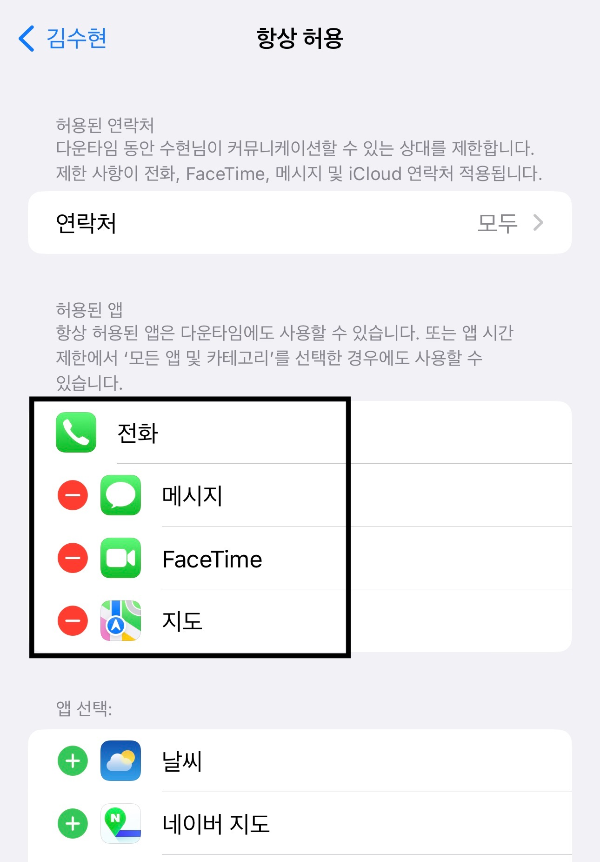
15. 이제 정말 마지막이네요. 잘 따라오셨습니다. 저도 숨이 차네요. 스크린 타임으로 우리자녀의 아이폰/아이패드를 효율적으로 관리하는 건 쉽지 않은 일입니다. 그러나 화이팅 하십쇼. 처음에만 까다로울 뿐. 익숙해 지시면 할만 합니다.
콘텐츠 및 개인정보 보호 제한도 이것저것 설정할 것이 많습니다만, 세부적인 것들은 추후 포스팅에서 하나하나 설명드리도록 하구요. 오늘은 처음 설정시 꼭 해야 하는 중요한 부분 몇가지만 터치하고 가겠습니다. 아래와 같이 암호변경/계정변경 모두 허용 안함으로 꼭 설정 변경해주시기 바랍니다.
별거 아니네, 암호나 계정은 자녀가 알아서 변경할 수 있게 해줘야 하는거 아닌가? 이렇게 생각하시면 안됩니다. 요즘 우리 아이들은 정보검색에 능해서 인터넷에서 스크린타임 뚫는 법을 검색하고 버그를 찾아내는데 몰두합니다. 갑자기 왜 이런 말씀을 드리냐면,, 계정이나 암호변경이 허용으로 되어 있는 경우 스크린타임의 버그를 일으켜서 무력화 시키는 방법을 많이 사용하기 때문입니다. 그냥 복잡하게 생각하시지 말고 그냥 허용 안함으로 변경하세요 ㅎㅎ

16. 이렇게 해서 우리 자녀 김수현님의 스크린타임이 설정되었습니다. 김수현 자녀의 아이패드의 설정화면을 보여드립니다. 조금전 부모의 아이폰의 자녀 스크린타임 설정화면과 같은 화면이 나타나게 됩니다. 하지만 자녀는 이 메뉴를 조작하거나 변경할 수 없습니다. 조회만 가능합니다. 만약 부모가 설정한 스크린타임 암호를 자녀가 알게되면 당연히 설정값을 스스로 변경할 수 있으니 이 점 꼭 주의하시구요.

이렇게 해서 3번에 걸쳐서 스크린타임 초기화 후 재설정하는 방법을 말씀드렸습니다. 중요한 내용들이 많이 포함되어 있으니 자세히 읽어보시고 공부하셔야 합니다. 화이팅!

'아이폰 자녀 스크린타임' 카테고리의 다른 글
| 스크린타임 설정하기 - 콘텐츠 및 개인정보보호 제한 (0) | 2023.09.17 |
|---|---|
| 아이폰, 아이패드 둘다 스크린타임 적용 (0) | 2023.06.23 |
| 스크린타임 재설정(2), 스크린타임 켜기 (0) | 2023.06.21 |
| 스크린타임 재설정(1), 스크린타임 켜기 (0) | 2023.06.20 |
| 스크린 타임 끄기, 스크린 타임 재설정, 설정이 잘못된 경우 (0) | 2023.06.20 |



댓글